Les réseaux sans fil sont beaucoup plus utilisés aujourd'hui que les connexions filaires. Ils offrent la possibilité de connecter plus d'équipements en même temps et la technologie s'est considérablement améliorée, nous avons donc une meilleure vitesse, stabilité et qualité. Cependant, il a aussi ses points négatifs, comme une consommation accrue de la batterie ou encore des risques de sécurité. Nous allons expliquer comment éviter Windows du constamment recherche de réseaux Wi-Fi . C'est quelque chose que nous pouvons facilement configurer.
Pourquoi empêcher Windows de rechercher des réseaux sans fil

C'est une option que nous avons dans le Système d'exploitation Windows . On peut se demander pourquoi on veut l'empêcher de rechercher en permanence des réseaux Wi-Fi et on va en donner les principales raisons. C'est utile dans certaines circonstances et cela peut aussi éviter certains problèmes qui peuvent apparaître.
Economie de batterie
L'une des principales raisons pour empêcher Windows de rechercher constamment des réseaux sans fil est de économiser la batterie. C'est une réalité que l'activation du Wi-Fi dans un ordinateur portable pendant que nous utilisons la batterie peut affecter sa durée de vie utile et durer moins longtemps.
Par conséquent, l'une des raisons pour lesquelles vous souhaitez configurer la découverte automatique du réseau dans Windows est de prolonger la durée de vie de la batterie. De cette façon, nous éviterons une consommation excessive qui pourrait nous affecter. C'est quelque chose qui peut particulièrement préoccuper lors de l'utilisation d'un ordinateur portable, qui est le plus utilisé lorsque nous voyageons ou n'importe où loin d'un point de vente.
Sécurité
Nous devons également prendre sécurité en compte. C'est un facteur très important pour que tout fonctionne correctement. Si nous nous connectons à un réseau non sécurisé, nous pouvons avoir des problèmes. Nous ne savons pas vraiment qui peut être derrière un Wi-Fi public.
Nous pouvons dire alors que nous pouvons empêcher Windows de rechercher automatiquement des réseaux afin qu'un réseau potentiellement non sécurisé n'apparaisse pas et nous nous connectons. De cette façon, nous n'entrerons que ceux réellement fiables, ceux auxquels nous nous connectons manuellement.
Évitez de vous connecter à des réseaux avec une couverture moins bonne
Nous pourrions également nous connecter à un réseau dont la couverture est moins bonne. C'est courant si, par exemple, nous avons des répéteurs à proximité et, comme nous cherchons constamment des réseaux, il se connecte à un qui ne nous intéresse pas à ce moment-là car il a un moins bonne qualité de signal et nous pouvons avoir des problèmes.
Nous éviterons également cela si nous décidons de configurer Windows pour qu'il ne soit pas constamment à la recherche de réseaux sans fil. Ainsi nous nous connecterons toujours à celui qui nous intéresse le plus, celui qui peut donner le meilleur signal à ce moment-là.
Étapes pour configurer Windows afin qu'il ne recherche pas le Wi-Fi
Après avoir expliqué les principales raisons qui pourraient nous pousser à empêcher Windows de rechercher en permanence des réseaux sans fil, nous allons expliquer ce que nous devons faire pour le faire. C'est une procédure très simple et pour laquelle nous n'aurons pas à installer d'add-ons supplémentaires. Nous allons uniquement utiliser la configuration du système d'exploitation.
La première chose que nous allons faire est d'aller à la maison, nous cherchons des services et nous y accédons. Là, nous verrons une grande liste de services du système d'exploitation que nous pourrons modifier. Tous seront configurés au fur et à mesure de l'installation du système d'exploitation, sauf si nous avons apporté des modifications. Nous pouvons également y accéder simplement avec la combinaison de touches Windows + R et exécuter Services.msc .
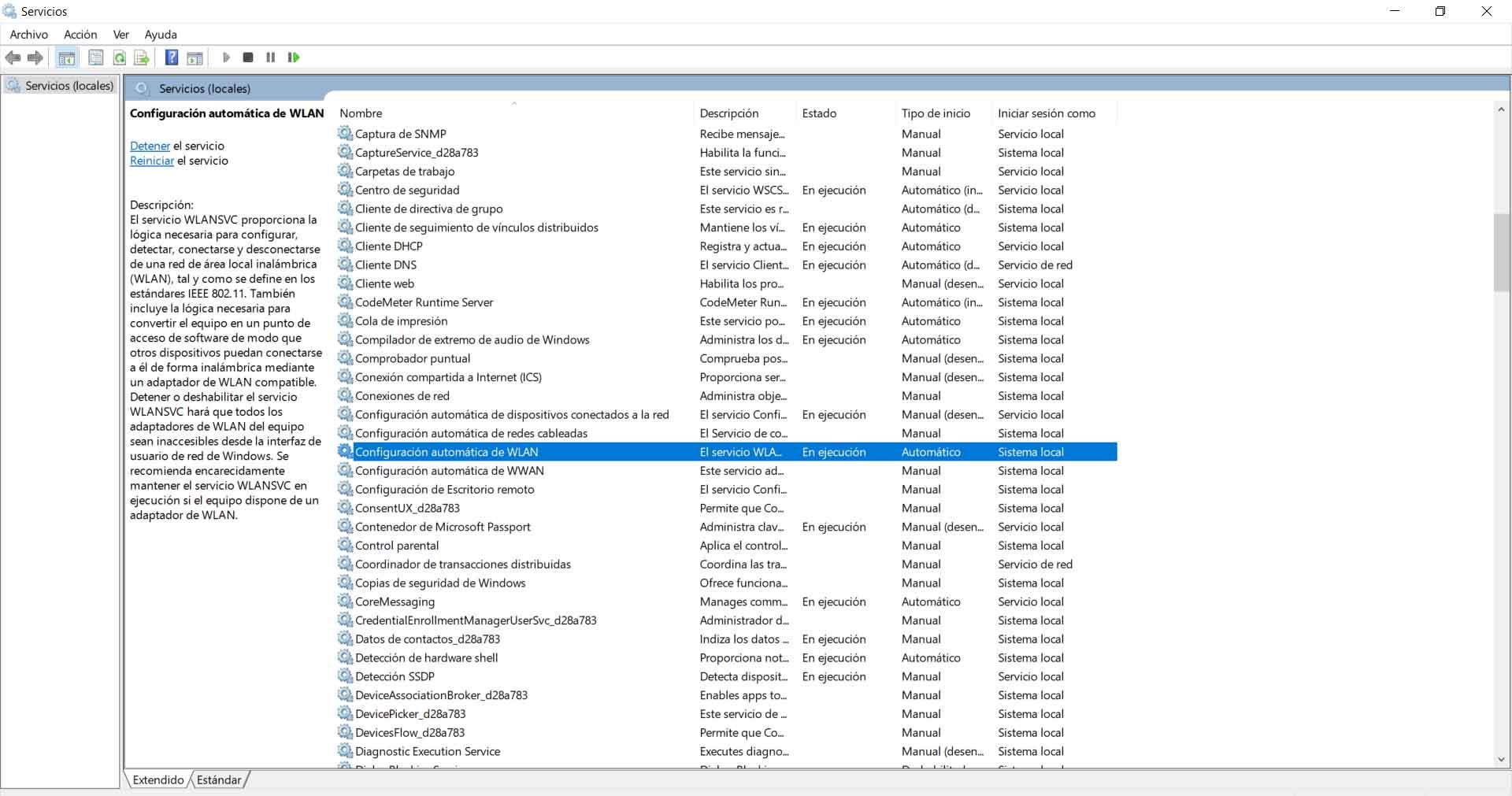
Lorsque nous en sommes à ce stade, nous devons rechercher les Configuration automatique WLAN service. Nous devons cliquer avec le bouton droit de la souris et cliquer sur Arrêter. Plus tard, nous entrons dans Propriétés et Type de démarrage, qui sera marqué comme Automatique, nous le changeons en Manuel .
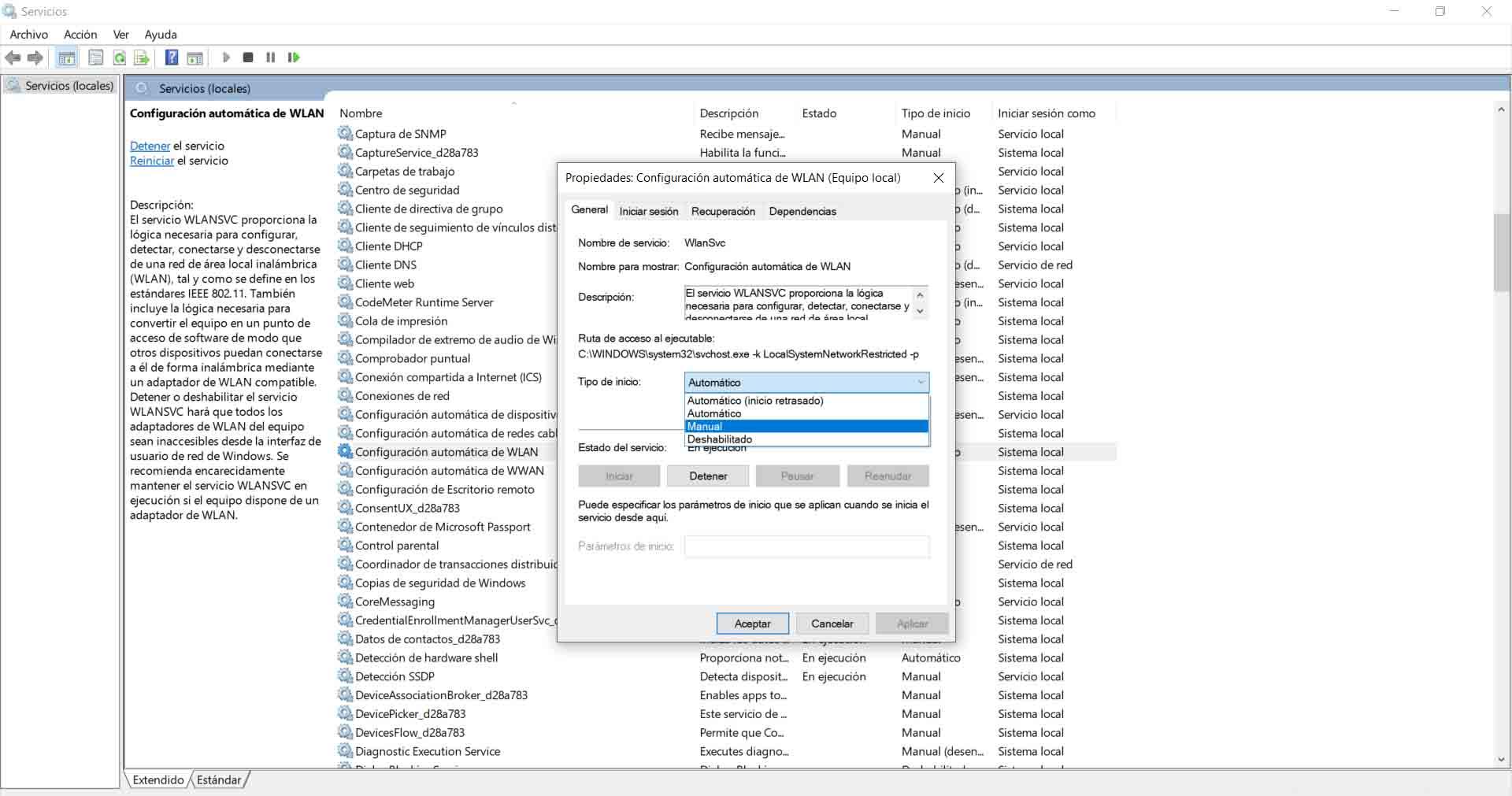
Une fois cela fait, il suffit de cliquer sur Appliquer et nous acceptera les changements . À partir de ce moment, Windows ne recherchera plus automatiquement les réseaux Wi-Fi. Nous devons également redémarrer l'ordinateur pour que les modifications prennent effet correctement.
Dans le cas où à un moment donné nous voulons revenir à l'état précédent, nous voulons que Windows recherche à nouveau automatiquement des réseaux, il nous suffit de suivre les étapes que nous avons expliquées à nouveau et, cette fois, nous passons à nouveau en Automatique. On accepte, on redémarre l'ordinateur et c'est tout.
Comment empêcher Windows de se connecter à un certain réseau
Après avoir expliqué ce que nous pouvons faire pour empêcher Windows de rechercher automatiquement des réseaux Wi-Fi, nous allons maintenant nous concentrer sur l'empêcher de se connecter à un réseau spécifique. Nous ne voulons peut-être pas qu'il le fasse automatiquement accéder à un réseau Wi-Fi auquel nous nous sommes préalablement connectés ou même un point d'accès que nous avons à la maison.
Nous pouvons également le faire facilement. Cela peut être intéressant pour les mêmes raisons que nous avons mentionnées plus tôt. Il est particulièrement utile pour qu'il ne se connecte pas uniquement à un certain réseau où le signal nous parvient faible.
Si à un moment donné nous nous connectons à un réseau et que maintenant nous ne souhaitons pas qu'il se connecte automatiquement, nous pouvons l'éviter. Pour ce faire, nous devons aller à Démarrer, entrer dans Paramètres, aller à Réseau et Internet, cliquez sur Wi-Fi et accédez Gérer les réseaux connus .
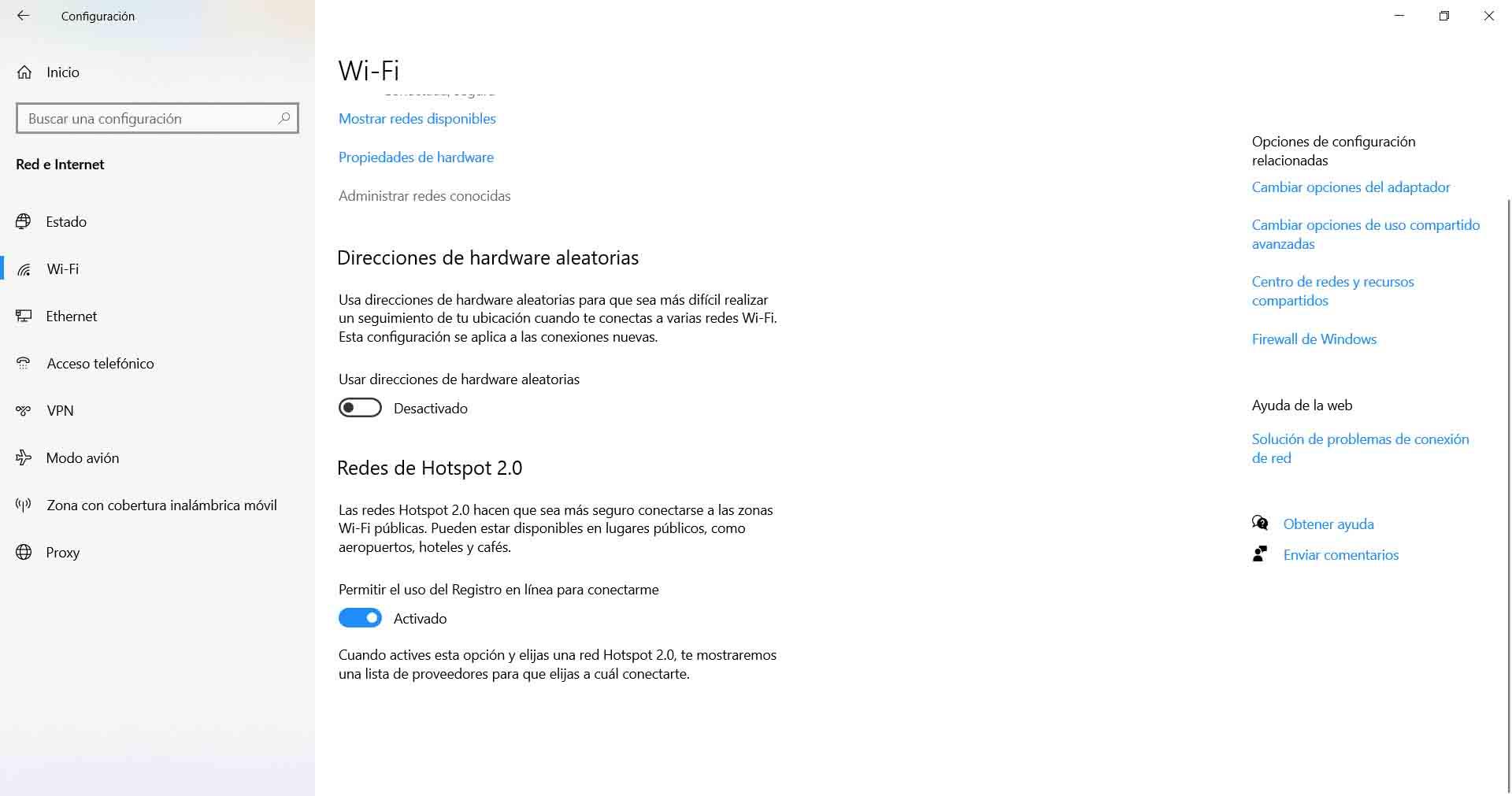
Là, nous verrons la liste de tous les réseaux sans fil auxquels nous nous sommes déjà connectés. Peu importe s'ils ont des réseaux ouverts ou un mot de passe. Ce que Windows fait, c'est stocker ces informations pour se connecter rapidement dès qu'il les détecte. C'est intéressant de gagner du temps, mais parfois on peut ne pas le vouloir.
Ce que nous devons faire, c'est trouver le réseau auquel nous ne voulons pas nous connecter. Il peut s'agir d'un répéteur Wi-Fi, par exemple. Nous cliquons sur le nom et une petite case apparaîtra où nous verrons le Bouton Arrêter de se souvenir .
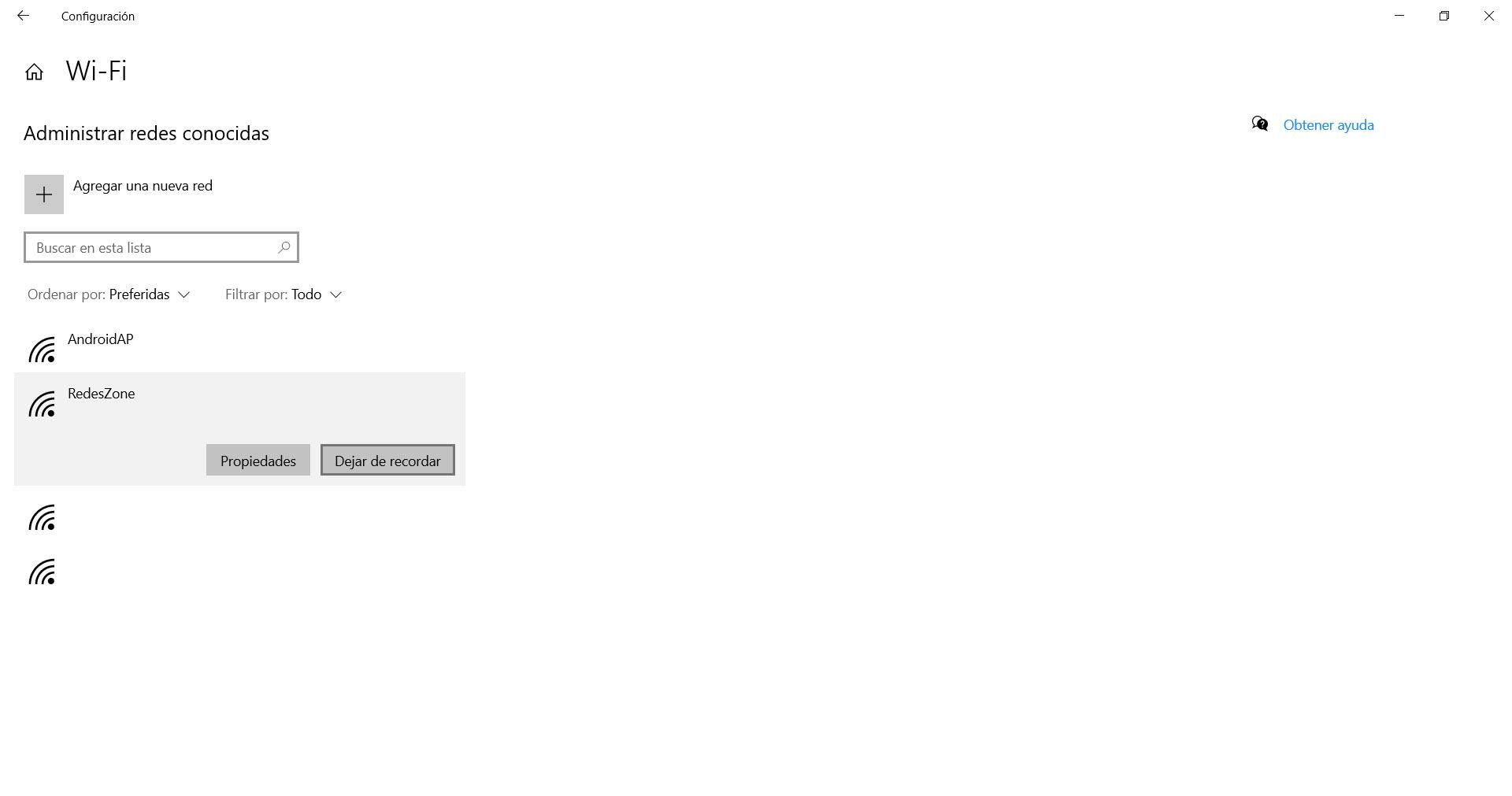
En effectuant simplement cette étape, Windows cessera automatiquement de se connecter à ce réseau sans fil. Il supprimera toutes les informations stockées, y compris le mot de passe. Si à l'avenir nous voulons nous reconnecter, nous devrons cliquer sur NOUS CONTACTER et entrez manuellement le code d'accès.
Par conséquent, en suivant ces étapes que nous avons indiquées, nous pouvons également empêcher Windows de se connecter automatiquement à un réseau spécifique. C'est une alternative si nous ne voulons pas qu'il cesse de rechercher constamment des réseaux, mais nous ne voulons pas qu'il puisse se connecter à un certain réseau. C'est un processus simple et rapide, que nous pouvons également facilement inverser si à un moment donné nous voulons qu'il se reconnecte.